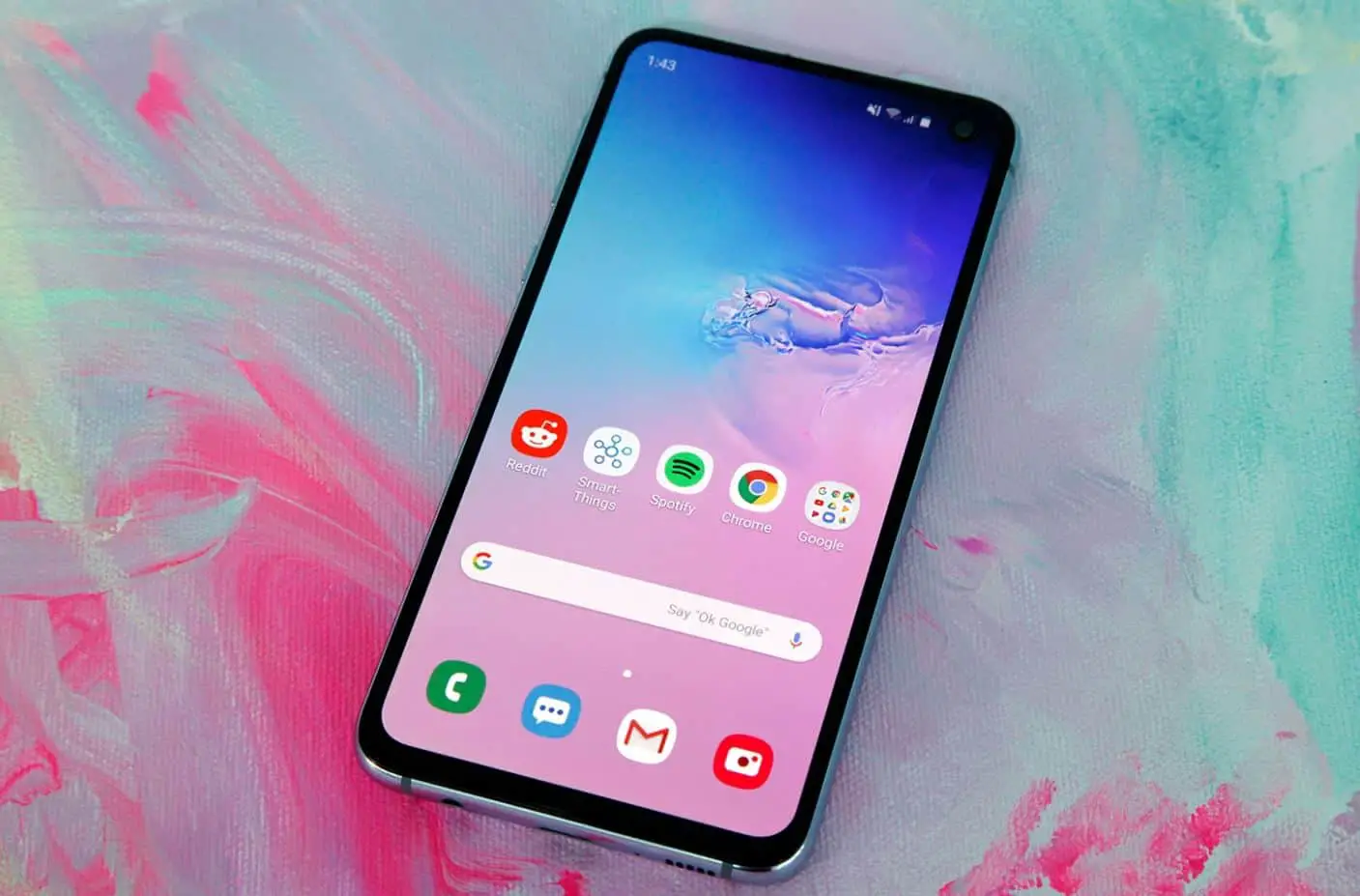Wie jeder Computer reagiert auch ein Smartphone manchmal nicht mehr.Eine Fehlfunktion der Anwendung oder des Betriebssystems kann die Funktion Ihres Android-Telefons beeinträchtigen.Auch langsame oder unterbrochene Internetverbindungen können dasselbe bewirken.
Wenn deinDas Android-Telefon friert ständig ein, reagiert nicht oder fährt von selbst herunter,Dann sind Sie bei uns genau richtig.Hier schlagen wir einige gängige und einzigartige Lösungen vor, um ein Android-Telefon zu reparieren, das immer wieder einfriert oder neu gestartet wird.
Inhalte
Warum bleiben Android-Handys immer stecken?
Es gibt viele Gründe, warum ein iPhone, Android oder ein anderes Smartphone einfrieren kann.Die Ursache kann eine langsame Prozessorgeschwindigkeit, unzureichender Arbeitsspeicher oder unzureichender Speicherplatz sein.Drittens ist es die Fehlfunktion oder das Problem der Software oder einer bestimmten Anwendung, die dazu führt, dass Ihr Telefon / Telefon häufig abstürzt.In der Regel wird die Ursache durch entsprechende Reparaturen aufgedeckt.In anderen Fällen können grundlegende Schritte zur Fehlerbehebung das Problem lösen, ohne die Ursache aufzudecken.
Android-Telefon friert ständig ein oder startet neu
Wenn Sie auf ähnliche Probleme stoßen, lesen Sie bitte hier, wie Sie ein totes oder nicht reagierendes Android-Gerät reparieren.
Starten Sie Ihr Telefon neu/neu
Manchmal muss dieses Problem sofort behoben werden.Temperley Oft friert das Android-Smartphone ein und reagiert nicht auf dem Bildschirm.Wenn Ihr Telefon auch auf dem Bildschirm einfriert, müssen Sie Ihr Telefon neu starten.
Wie hilft ein Neustart?Sehen Sie sich den Android-Speicherverwaltungsbildschirm an.Dies ist eigentlich ganz einfach: Wenn Sie Ihr Telefon neu starten, wird der gesamte Inhalt des RAM gelöscht.Alle Fragmente zuvor ausgeführter Anwendungen werden gelöscht und alle derzeit geöffneten Anwendungen werden beendet.
Zum Zwecke des Android-Neustarts,Halten Sie die Ein-/Aus-Taste etwa 30 Sekunden lang gedrückt, um neu zu starten. (Beachten Sie, dass der Vorgang je nach Modell und Marke des Smartphones variieren kann)
Nach Android-Updates suchen
Sie müssen die neuesten Betriebssystem-Updates herunterladen und installieren, um sicherzustellen, dass Ihr Gerät optimal funktioniert.Das Update wird weiterhin Verbesserungen bringen, neue Funktionen einführen und Sie vor den neuesten Sicherheitsbedrohungen schützen.Wenn Ihr Mobilgerät abstürzt und neu startet, können Betriebssystem-Updates das Problem/Problem lösen.
Sie sind sich nicht sicher, wie Sie Systemupdates überprüfen und installieren?Bitte befolgen Sie die folgenden einfachen Schritte:
- Öffnen Sie die App "Einstellungen" des Telefons.
- Klicken Sie unten auf System> Erweitert> Systemaktualisierung.
- Tippen Sie bei Bedarf zuerst auf Über das Telefon oder Über das Tablet.Oder gehen Sie zu Über das Telefon, oben sehen Sie die Option zur Systemaktualisierung.
- Ihr Update-Status wird die Schritte auf dem Bildschirm anzeigen.
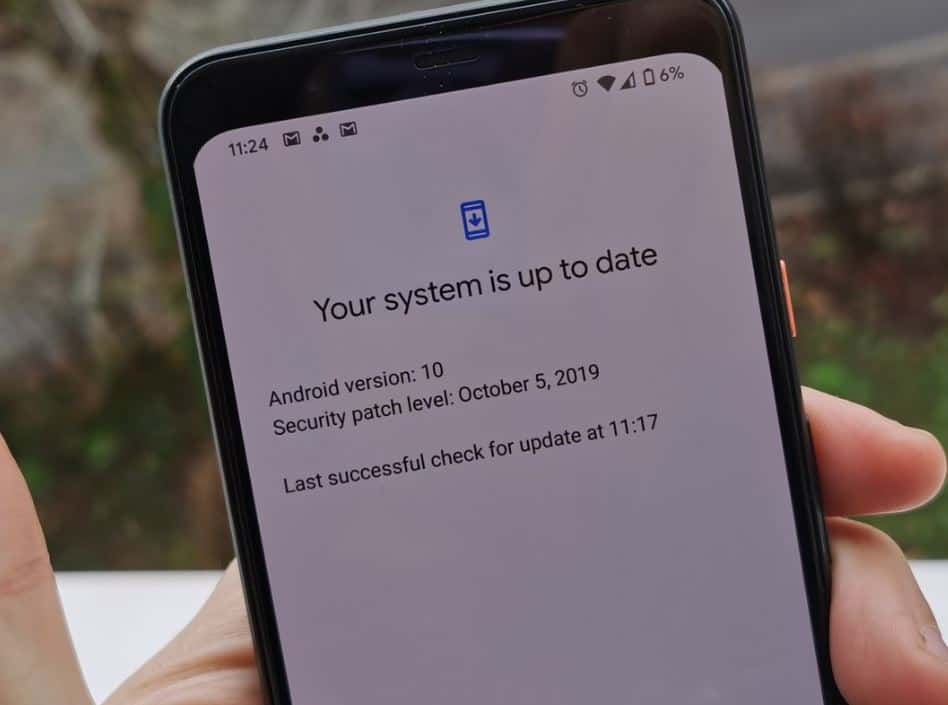
Lager prüfen und Platz schaffen!
Wenn Ihr Android auf dem neuesten Stand ist, müssen Sie möglicherweise den Speicherplatz überprüfen und Speicherplatz freigeben, wenn er voll oder fast voll ist.Jeder freie Speicherplatz unter 10 % muss bereinigt werden.Das Löschen unnötiger Dateien und zwischengespeicherter Daten trägt dazu bei, dass Ihr Gerät ordnungsgemäß funktioniert.
Bei den meisten Telefonen können Sie in der App "Einstellungen" überprüfen, wie viel Speicherplatz Ihnen zur Verfügung steht.Wenn der verfügbare Speicherplatz weniger als 10 % beträgt, können Probleme mit Ihrem Telefon auftreten.Um etwas Platz zu schaffen,
- Gehen Sie zu Einstellungen und klicken Sie dann auf das Symbol Telefoninfo.
- Sie sehen nun die vorherige Speicheroption, klicken darauf und löschen zuerst alle zwischengespeicherten Daten, jetzt haben Sie etwas freien Speicherplatz.
- Dies kann dazu beitragen, das Einfrieren Ihres Androids/Telefons zu verhindern.
- Deinstallieren Sie auch nutzlose Anwendungen, da diese Ihren Speicherplatz und Arbeitsspeicher belegen können.
Nach App-Updates suchen
Nach einiger Zeit kann die niedrigere Version der Anwendung einige Probleme verursachen, die Ihr Android weiter einfrieren und einen Absturz verursachen.Prüfen Sie daher, ob alle Anwendungen aktualisiert werden!
So überprüfen und laden Sie Ihre Updates hier herunter,
- Öffnen Sie auf Ihrem Telefon die Google Play Store-App>
- Tippen Sie auf das Menü (3 Strich links) => Meine Apps und Spiele.
- Anwendungen mit verfügbaren Updates werden als "Updates" gekennzeichnet.
- Wenn ein Update verfügbar ist, klicken Sie auf Update.Wenn weitere Updates verfügbar sind, tippen Sie auf Alle aktualisieren.
Schließen Sie Apps, die Sie nicht verwenden
Obwohl Android Speicher-Apps während der Verwendung verwaltet, möchten Sie in einigen Fällen möglicherweise nach App-Updates suchen oder das Beenden von Apps erzwingen.Wenn Sie eine bestimmte Anwendung beobachten, die zum Absturz und Neustart von Android führt, kann dieser Schritt hilfreich sein.Außerdem müssen Sie die für Sie nutzlose Anwendung stoppen und können sie auch installieren!Das Schließen nutzloser Anwendungen kann Ihnen helfen, eine bessere Leistung zu erzielen und das Problem zu lösen.Befolgen Sie dazu einfach ein paar einfache Schritte,
- Öffnen Sie die App "Einstellungen" des Telefons.
- Tippen Sie auf Apps und Benachrichtigungen > Apps.Tippen Sie bei Bedarf auf Alle Apps oder App-Informationen anzeigen.
- Tippen Sie auf Stopp erzwingen> OK.
Tipp: Um die Anwendung zu ermitteln, die das Problem verursacht, listen Sie bitte die Anwendung auf, die Sie zwangsweise beenden.Überprüfen Sie dann, ob das Problem behoben ist. Wenn das Problem nicht behoben ist, können wir die verschiedenen unten aufgeführten Lösungen weiter überprüfen.
Jetzt im abgesicherten Modus neu starten
Obwohl das Herunterladen und Installieren von Anwendungen im Allgemeinen sicher ist, können Anwendungen manchmal Probleme verursachen.Um zu erkennen, ob eine Anwendung das Herunterfahren und Neustarten Ihres Geräts verursacht hat, schließen Sie die heruntergeladene Anwendung, indem Sie das Gerät im abgesicherten Modus neu starten.
So verwenden Sie den abgesicherten Modus auf Android-Smartphones: (Hinweis: Die Schritte können je nach Hersteller variieren.)
- Schalten Sie Ihr Android-Gerät aus.
- Halten Sie die Ein-/Aus-Taste gedrückt, um Ihr Gerät zu starten.
- Wenn der Startbildschirm angezeigt wird, halten Sie die Leiser-Taste gedrückt, bis das Gerät im abgesicherten Modus startet.
- Ihr Gerät wird im abgesicherten Modus neu gestartet und lädt keine Anwendungen von Drittanbietern.
- Zu diesem Zeitpunkt friert Ihr Android-Gerät möglicherweise nicht häufig ein.
Erweiterte Fehlerbehebung
Wenn das Problem weiterhin besteht, führen Sie bitte eine erweiterte Fehlerbehebung durch und ziehen Sie in Betracht, das Telefon auf die Werkseinstellungen zurückzusetzen. (Setzen Sie das Telefon auf Werkseinstellungen zurück)
重要 提示 :Durch das Wiederherstellen der Werkseinstellungen werden alle Daten im Telefon gelöscht.Obwohl alle in Ihrem Google-Konto gespeicherten Daten wiederhergestellt werden, werden alle Anwendungen und die dazugehörigen Daten deinstalliert.Bevor Sie einen Werksreset durchführen, empfehlen wir Ihnen, Ihr Telefon zu sichern.
Wenn das Problem im abgesicherten Modus weiterhin besteht, ziehen Sie eine erweiterte Fehlerbehebung in Betracht.Dazu gehört auch das Zurücksetzen des Telefons auf die Werkseinstellungen.Bitte beachten Sie, dass dies der letzte Ausweg ist, wenn alle anderen Optionen fehlschlagen.Da bei diesem Vorgang alle Anwendungen und Daten von Ihrem Android-Gerät gelöscht werden, müssen Sie Ihr Gerät sichern.
Um die Werkseinstellungen wiederherzustellen, können Sie die folgenden Schritte ausführen.
- Gehen Sie zuerst zu Einstellungen und scrollen Sie nach unten und klicken Sie auf Konten und Synchronisierungsoptionen. Dann sehen Sie, wie Ihr Google-Konto auf diese Option klickt, klicken Sie dann auf das Symbol Mehr und löschen Sie Ihr Google-Konto.
- Geben Sie dann die Einstellungen erneut ein, klicken Sie auf Über das Telefon, wählen Sie dann das Symbol zum Sichern und Zurücksetzen aus. Dann sehen Sie den Symbolnamen Alle Daten löschen (Werkseinstellungen wiederherstellen), klicken Sie darauf und geben Sie ein beliebiges Passwort ein (falls Sie eines haben).Dann setzt Ihr Android-Gerät Ihr Telefon automatisch auf die Werkseinstellungen zurück.
Hinweis: Wenn die heruntergeladene Anwendung das Problem verursacht hat und Sie die Anwendung neu installieren, kann das Problem erneut auftreten.
Das Wiederherstellen der Werkseinstellungen stellt den letzten Ausweg oder die letzte Wahl dar. Dies sollte das Problem lösen, aber wenn es einige Hardwareprobleme gibt, wie zum Beispiel IC (integrierter Schaltkreis, es ist ein kleiner Chip, der als Verstärker verwendet werden kann, Oszillator, Timer, Mikroprozessor, sogar Computerspeicher) oder ein sehr langsamer Prozessor, dann kann das Problem erneut auftreten. Wenden Sie sich hierfür an einen Experten, ein Servicecenter oder eine Smartphone-Reparaturwerkstatt, die Ihnen helfen kann, die gewünschte Lösung zu finden .
Wenn Ihr Problem gelöst wurde, teilen Sie uns bitte mit, von welcher Lösung Sie es gelöst haben, und wir freuen uns sehr, von Ihnen zu hören!